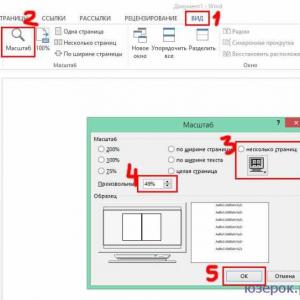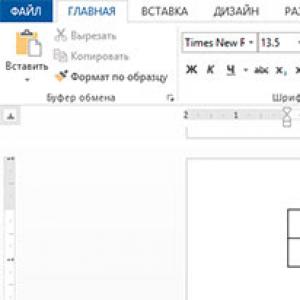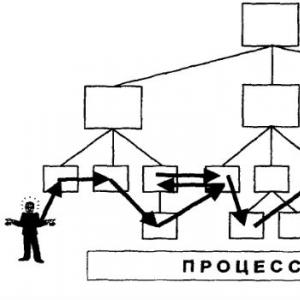Jak zrobić odpinane prześcieradła. Jak zrobić reklamę w programie Word
Utwórz najprostsze ulotka reklamowa w MS Word - zadanie jest bardzo proste, a jednocześnie bieżące. W tym poradniku opowiem o jednym ze sposobów stworzenia takiej reklamy, a dla tych, którzy pilnie potrzebują wszystkiego, a raczej tu i teraz, na koniec dołączę szablon gotowej odrywanej reklamy gotowe do pobrania.
Chyba każdy wie, jak wygląda ten typ reklamy. Rozmiar: pół arkusza A4, u góry reklamy główny tekst, u dołu identyczne odrywane „kupony” z krótkim tekstem i numerem telefonu.
Pierwszym krokiem jest utworzenie nowego dokumentu Word i gotowe do zakładki „Widok”gdzie w grupie „Tabela” czeka na skrzydłach narzędzie tabeli.
Wystarczy, że dodamy do arkusza dokumentu prostą tabelę składającą się z dwóch wierszy i 10 kolumn. Coś jak moje zdjęcie.
Teraz wybierz górny rząd komórek i idź na karcie „Układ”, znaleźliśmy grupa „Unia” aw nim instrument „Scal komórki”... Klikamy jego ikonę i łączymy wszystkie komórki z górnego rzędu naszej tabeli w jedną dużą. Cóż, czy już na coś wygląda? Doskonały. Nadszedł czas, aby wypełnić naszą deklarację tabeli tekstem.

Oto rzecz, którą mam. Z jednej strony wygląda jak reklama, ale z drugiej strony „kupony” są zupełnie nieczytelne i generalnie wyglądają niezdarnie.

Układ reklamy jest prawie gotowy do opublikowania
OK, naprawimy to teraz. Zaznacz wszystkie dolne komórki tabeli deklaracji i wróć do zakładki Układ. W grupie Wyrównanie potrzebujemy narzędzie kierunku tekstu... Klikamy go kilka razy, a tekst wewnątrz kuponów jest już wyświetlany w razie potrzeby, a mianowicie nie poziomo, ale pionowo.
Pozostała tylko jedna rzecz do naprawienia - tekst na odrywanych kuponach „przykleił się” do prawej strony arkusza. Wyrównać do środka? Co więcej, nie musisz daleko jechać - użyj narzędzie Wyrównywanie do środkaznajduje się w tej samej grupie Wyrównaj.

Twoja reklama jest gotowa do wysłania!
Pozostaje tylko powtórzyć naszą reklamę (mam aż trzy na arkuszu A4!) I możesz wysłać do druku!

Pobierz szablon reklamy w MS Word
Cóż, zgodnie z obietnicą, gotowy szablon reklamy z kuponami do pobrania za darmo.
Ktoś używa ich do celów osobistych, czasem do pracowników. A jeśli samo pisanie w edytorze nie jest trudne, to jak wydrukować vouchery to już bardziej złożone pytanie, na które nie wszyscy wiedzą. W rzeczywistości jest to łatwe i proste, a ten artykuł pomoże Ci zrozumieć wszystkie sztuczki.
Istnieją dwa rodzaje reklam: informacyjne i wyrywkowe. Druga opcja jest konieczna, aby potencjalny „klient” mógł oderwać kawałek z numerem telefonu. Pomoże Ci to o tym nie zapomnieć i zadzwonić w dogodnym momencie.
Jak wydrukować reklamę w programie Word (informacje)
Najpierw musisz wybrać rozmiar arkusza: możesz zrobić jedną dużą reklamę lub dwie, ale mniejsze. Możesz zrobić cztery na jednym arkuszu papieru. Ale będą raczej małe, nieczytelne i nie przyciągające uwagi.
W nowym pliku należy wybrać z menu głównego "Układ strony" i przejść do sekcji "Orientacja" - "Pozioma". Na karcie „Pola” wybierz menu „Pola niestandardowe” i zrób 1 cm w każdym miejscu.
Następnie ustawiliśmy wyśrodkowanie tekstu. Aby to zrobić, kliknij przycisk „Wyrównaj do środka” lub na karcie „Format” w kolumnie „Akapit”.
Warto wybrać duży rozmiar czcionki, np. 36. Nie zaleca się używania ozdobnych, zbyt rozbudowanych lub odręcznych czcionek. Głównym celem reklamy jest przyciągnięcie uwagi przechodzącej osoby, zapewnienie możliwości szybkiego jej przejścia wzrokiem i łatwego zapamiętania informacji. Dlatego najlepiej jest korzystać ze znanych zestawów standardowych - „Times New Roman”, „Calibri”, „Arial”. Nie nadużywaj wielu różnych czcionek. Wystarczy dwa. Jeśli masz kolorową drukarkę, nie musisz zmieniać swojej reklamy w tęczę. Wystarczy skupić się na kilku elementach, używając jednego koloru podstawowego - czarnego, a drugiego do podświetlenia.

Kluczowe punkty można również wyróżnić pogrubioną czcionką, ale nie daj się im zbytnio ponieść. Najlepiej w ogóle nie używać kursywy ani pogrubionej kursywy. Liczba wykrzykników na końcu zdania nie powinna przekraczać jednego.
Lepiej jest wydrukować numer telefonu do adresowania jaśniej i odważniej, aby przyciągał uwagę i został zapamiętany.
Jak zrobić odrywaną reklamę w programie Word
Teraz zadanie jest trochę trudniejsze. Aby to zrobić, potrzebujesz narzędzia, takiego jak stół. Możesz dodać go do arkusza za pomocą menu „Wstaw” - „Tabela”. Możesz wybrać żądaną liczbę kolumn i wierszy za pomocą myszy lub podać liczby po kliknięciu przycisku „Wstaw tabelę”. Optymalna liczba kolumn to siedem; potrzebujesz tylko jednego wiersza.
W pierwszej komórce tworzonej blachy kliknij prawym przyciskiem myszy, a następnie na polecenie „Kierunek tekstu”. W wyświetlonym oknie dialogowym wybierz właściwy kierunek - litery powinny być ułożone od dołu do góry.
W każdej komórce musisz podać numer telefonu i inne informacje kontaktowe. Następnie kopiujemy zawartość pierwszej komórki do reszty. To wszystko. Udało Ci się wydrukować ogłoszenie! Pozostaje tylko wydrukować go na drukarce i wyciąć luźne liście. A potem musisz tylko pomyśleć o tym, gdzie je wkleić.
Jeśli się spieszysz, to klikając w poniższy link możesz pobrać gotowy szablon reklamy napisany w Wordzie.
Aby wpisać ogłoszenie w MS Word, musimy zrozumieć, jak wygląda z punktu widzenia struktury rozmieszczenia tekstu.
Po pierwsze, w głównej części znajduje się tekst reklamy umieszczony poziomo. A poniżej liście są pionowo wpisane do separacji. Wszystko to można uporządkować w formie tabeli, a tekst do rozerwania, w którym znajduje się numer telefonu, ułożymy pionowo w komórkach tabeli.
Dlatego najpierw musimy stworzyć tabelę o następującym formularzu
Utwórz tabelę o następujących wymiarach - 2 wiersze 8 kolumn.
Połączymy wszystkie komórki w górnym rzędzie, w tym celu wybierzemy je i klikniemy prawym przyciskiem myszy na zaznaczenie i wybierzemy „Scal komórki”. (patrz rysunek poniżej)
Następnie wpisujemy tam główny tekst reklamy. Skończyliśmy z tym.
Teraz przechodzimy do numeru telefonu na odrywanych arkuszach i umieszczamy tam tekst pionowo. Aby to zrobić, zaznacz również wszystkie komórki w drugiej kolumnie, kliknij prawym przyciskiem myszy i wybierz „kierunek tekstu”.
W wyświetlonym oknie zaznacz tekst ułożony pionowo i kliknij przycisk „OK”
Następnie kliknij pierwszą komórkę, w której będzie znajdować się tekst numeru telefonu i zacznij go wpisywać. Tekst na odrywanych podkładkach natychmiast pojawi się pionowo. Po wpisaniu tekstu w jednej komórce zaznacz go i skopiuj (kliknij prawym przyciskiem myszy zaznaczoną, kliknij lewym przyciskiem „Kopiuj”), a następnie, aby nie wpisywać tekstu reklamy w każdej komórce, wystarczy kliknąć prawym przyciskiem myszy i wybierz „Wklej”
To wszystko na tej reklamie z odrywanymi arkuszami.
naciśnij Poinformuj znajomych o tym artykule, dzięki!
Jak zrobić reklamę w programie Word za pomocą kuponów
Gdy istnieje potrzeba sprzedania czegoś lub zaoferowania jakichkolwiek usług, najlepszym sposobem promocji informacji były i są do dziś reklamy. W ciągu ostatnich kilkudziesięciu lat zmieniło się tylko to, że oprócz papierowych ogłoszeń umieszczanych na wszystkich powierzchniach miasta, można również korzystać z witryn w Internecie.
Dla wielu osób preferowaną opcją pozostają tradycyjne reklamy papierowe. A gdy prawie w każdym domu jest komputer osobisty lub laptop, możesz własnoręcznie stworzyć plakat reklamowy w popularnym edytorze tekstu Word.
Jak zamieścić ogłoszenie w „słowie”?

Reklama pomoże Ci poradzić sobie z zadaniem. W programie „Word” możesz utworzyć ulotkę w dowolnym formacie. Projektanci powinni jednak pamiętać o zestawieniu kolorystycznym: czerwone litery na niebieskim tle zrażą każdego przechodnia.
Informacje powinny być przedstawione jak najpełniej, ale jednocześnie zwięźle. Esencję trzeba wyrazić w kilku zdaniach, które od razu przyciągną uwagę przechodniów.
W programie Microsoft Word możesz wpisać dowolny tekst i użyć formatowania czcionek, aby osiągnąć dowolny cel. Ale najpierw musisz zdecydować o rodzaju reklamy.
Przed rozwiązaniem problemu tworzenia reklamy w „słowie” użytkownik będzie musiał dokładnie zrozumieć, do jakiego typu należy jego ulotka reklamowa.
Ten rodzaj reklamy jest zwykle drukowany na jednym arkuszu A4. Do prawidłowego projektu wymagany jest druk lustrzany. W przypadku tego typu nie ma potrzeby tworzenia niepowtarzalnego i przyciągającego wzrok wyglądu. Z reguły pełnią funkcję informacyjną: informują o zmianach, usługach dodatkowych itp.

Niemal dla każdego wrzucono do pudeł jasne ulotki. Zwykle informują o wydarzeniu w jakiejś organizacji: rozpoczęciu sezonu rabatowego, rozpoczęciu rekrutacji na szkolenia, zaproszeniu na wernisaż. Tworzenie ulotek zajmuje najwięcej czasu. Tworzone jest tło, następnie drukowany jest tekst i dodawane jest logo firmy. Jeśli chcesz, możesz dodać obrazy i grafikę.
Ogłoszenie ulotki
Nie będzie trudno wymyślić, jak napisać reklamę w Słowie. Ten typ reklamy jest najbardziej powszechny. Reklamy służą do kupowania / sprzedawania / usuwania niewidzialności, sprzedawania wszelkich przedmiotów, oferowania usług naprawczych itp. Przyjrzyjmy się bliżej, jak zrobić reklamę w programie Word za pomocą kuponów.
Przede wszystkim musisz otworzyć nowy dokument. Następnie użytkownik będzie musiał utworzyć tabelę. Będzie to wymagało:
- Przejdź do menu „Wstaw”.
- Otwórz dodatkowe menu „Tabele”.
- Wybierz „Wstaw tabelę”.

W wyskakującym okienku musisz wprowadzić liczbę kolumn i wierszy. Stwórzmy na przykład reklamę z dziesięcioma numerami. Aby to zrobić, będziesz musiał wprowadzić następujące dane:
- Liczba kolumn wynosi dziesięć.
- Liczba wierszy to dwa.
- Wybierz całą linię.
- Kliknij go prawym przyciskiem myszy i wybierz „Scal komórki”.
W ten sposób okazała się pojedyncza przestrzeń rozproszonych komórek. Następnie musisz przesunąć kursor nad dolną krawędź pierwszej linii i pociągnąć ją w dół, zwiększając miejsce na tekst.
Następnym krokiem jest pisanie. Możesz użyć dowolnej czcionki, ale lepiej jest preferować proste, w których nie ma monogramów i nachyleń. Taki tekst będzie łatwiejszy do zrozumienia dla przechodniów.
Po wpisaniu tekstu należy umieścić go na środku. To wymaga:
- Zaznacz całą tabelę, przytrzymując klawisze Ctrl + A.
- Przejdź do menu Układ.
- W grupie „Wyrównanie” wybierz element „Środek”.
Cały tekst w tabeli zostanie umieszczony dokładnie na środku. Ważne jest, aby nie zapomnieć o umieszczeniu w pierwszej linii danych kontaktowych i czasu, w którym użytkownik będzie mógł odbierać połączenia.
Kolejnym krokiem w podejmowaniu decyzji, jak zrobić reklamę kuponową w programie Word, jest sformatowanie tekstu w komórkach liczbowych. Przede wszystkim jednak należy kliknąć dowolną komórkę w drugim wierszu i przechodząc do zakładki „Układ” zapisać dane dotyczące szerokości kolumny.

Na początek, tak jak w przypadku pierwszego rzędu, musisz narysować komórki liczb. Aby ułożyć tekst w nich w pionie, musisz:
- Wybierz całą drugą linię.
- Kliknij go prawym przyciskiem myszy.
- Wybierz Kierunek tekstu z wyskakującego menu.
- W grupie „Orientacja” kliknij tekst pionowy.
Następnie wprowadź w nich co najmniej jeden numer telefonu. Aby nie drukować liczby dla każdej komórki, musisz skopiować ją z pierwszej kolumny, a następnie zaznaczyć puste spacje i nacisnąć Ctrl + V. Jeśli w tym samym czasie przesunęły się krawędzie komórek, to można je wyrównać w zakładce „Układ”, gdzie trzeba będzie wprowadzić wcześniej zapisane dane.
Jak wydrukować ogłoszenie w programie Word

Jeśli wcześniej trzeba było ciężko pracować, aby zrobić plakat lub ogłoszenie, teraz, korzystając z programu Microsoft Office Word, możesz znacznie zmniejszyć pracę.
Jeśli chcesz zrobić duży napis na kilku arkuszach Słowa, wykonaj następujące czynności:
1. Otwórz program Word i przejdź do zakładki „Widok”.
2. Kliknij ikonę „Skala” iw małym oknie, które zostanie otwarte, zaznacz pole wyboru „Wiele stron” i wybierz żądaną skalę za pomocą strzałek.

Zmień skalę w programie Word i kliknij OK
3. Teraz widzimy kilka arkuszy na ekranie. Jeśli chcesz ustawić orientację poziomą, możesz ją zmienić w sekcji „Układ strony”, a następnie „Orientacja”.

Wykonywanie orientacji poziomej
4. Pozostaje tylko dokonać niezbędnego wpisu ogłoszenia w Słowie. Możesz użyć zwykłego tekstu lub WordArt. Aby to zrobić, przejdź do zakładki „Wstaw” i wybierz WordArt. Tutaj możesz wybierać spośród wielu gotowych projektów czcionek.

5. Możesz także po prostu wpisać tekst i samodzielnie wybrać kolor, rozmiar itp.
6. Teraz musisz wydrukować tekst, edytować go i wydrukować!

Jeśli chcesz coś sprzedać, zaproś gdzieś ludzi np. utwórz reklamę z numerami telefonów, a następnie w programie Word wykonaj następujące czynności:
1. Przede wszystkim musimy stworzyć tabelę dla deklaracji. W tym celu przejdź do sekcji „Wstaw”, kliknij ikonę „Tabela” i wybierz „Wstaw tabelę”.

2. Otworzy się okno z parametrami tabeli. Musimy wybrać liczbę kolumn i wierszy. Zostawię wartości domyślne.

3. Teraz musisz scalić górne komórki. Aby to zrobić, przesuń kursor myszy w lewo i przed górnymi komórkami, kliknij raz lewym przyciskiem myszy. Pojawi się wybór, teraz kliknij go prawym przyciskiem myszy i wybierz z menu „Scal komórki”.
Niedawno zacząłem dostrzegać kompletnego niepiśmiennego drukowane reklamy w słowie. I widzę to wszystko na każdym kroku, czy to na przystanku autobusowym, czy w sklepie spożywczym. Większość tych reklam wygląda zwyczajnie i niezgrabnie. Na niektórych nie widziałem nawet podstawowego wyrównania. Głupio zwiększony rozmiar czcionki i WSZYSTKO!
Dlaczego musisz wiedzieć, jak wydrukować reklamę w programie Word? Nierzadko trzeba sobie radzić z problemem, gdy trzeba coś sprzedać lub wręcz przeciwnie, coś kupić. Najczęściej ogłaszają się w internecie lub w gazetach. Ale nie wszyscy czytają gazety lub używają reklam. Na przykład kiedyś znalazłem wiele przydatnych usług i rzeczy po prostu czytając ogłoszenie zamieszczone w autobusach jadących do pracy. A takich przykładów jest niezliczona ilość.
Przejdźmy do rzeczy i przejdźmy przez cały proces tworzenia reklamy krok po kroku.
Jak wydrukować reklamę w Wordzie.
Krok 1. Poszukujemy oryginalnego tła do naszej reklamy w Internecie i ściągamy je na Twój komputer. Następnie wstaw tło do dokumentu Word. Kliknij prawym przyciskiem myszy obraz i wybierz lokalizację obrazu za tekstem. Pozwoli to bez żadnych strat umieścić dokument w dowolnej części dokumentu. Patrzymy na zdjęcie:
Krok 2. Robię fajny nagłówek. Przede wszystkim nagłówek powinien odpowiadać temu, co chcesz przekazać ludziom. Po drugie, powinien być jak najkrótszy. Po trzecie, nagłówek powinien być jasny i przyciągający uwagę. W naszym przypadku jest to „OGŁOSZENIE”. Następnie dostosuj reklamę za pomocą narzędzia WordArt. Więcej informacji można znaleźć w artykule)))))))). Patrzymy na zdjęcie: 
Krok 3. Przygotowanie pola na tekst reklamy. W tym celu robimy stół. Na karcie „Wstaw” kliknij prawym przyciskiem myszy narzędzie tabeli i wybierz - narysuj tabelę. Po najechaniu kursorem na obszar roboczy dokumentu programu Word pojawia się miniaturowy ołówek. Przytrzymując prawy przycisk myszy, przesuwaj kursor, aż pojawi się prostokątny obszar. Patrzymy na zdjęcie: 
Krok 4. Piszemy lub wstawiamy tekst reklamy. Dobieramy czcionkę, rozmiar i kolor tekstu reklamy. Zastosuj narzędzie wyrównujące. W tym przypadku wyśrodkowany. Patrzymy na zdjęcie: 
Krok 5. Poprawianie wyglądu dokumentu. Co jest z tym nie tak? To jest rama stołu, należy ją usunąć, a raczej krawędzie muszą być niewidoczne. Aby to zrobić, najedź kursorem na obszar tabeli i kliknij lewym przyciskiem myszy, wywołując w ten sposób menu kontekstowe. Wybierz punkt graniczny i wypełnij. W wyświetlonym oknie kliknij typ tabeli „nie”. Patrzymy na zdjęcie: 

Zobaczmy końcowy wynik:
Wszystkie czynności wykonano za pomocą edytora tekstu Word. Jeśli stale śledzisz publikacje w tej sekcji, wykonanie wszystkich czynności nie będzie trudne. Osobiście ogłosiłem to w ciągu 3 minut.
Spójrzmy na reklamy o niskiej jakości, a następnie jak tego nie robić: 

Podsumujmy wszystko, co zostało zrobione. Stosując się do wszystkich zaleceń, w tej publikacji tworzenie takich reklam nie będzie trudne, a może nawet lepsze. Wszystko zależy od Twojej wyobraźni i kreatywnego myślenia.
Jeśli chcesz zrobić to samo, napisz w komentarzach, nauczę cię za darmo.
Życzę powodzenia, do zobaczenia w następnych artykułach!
Jeśli się spieszysz, to klikając w poniższy link możesz pobrać gotowy szablon reklamy napisany w Wordzie.
Aby wpisać ogłoszenie w MS Word, musimy zrozumieć, jak wygląda z punktu widzenia struktury rozmieszczenia tekstu.
Po pierwsze, w głównej części znajduje się tekst reklamy umieszczony poziomo. A poniżej liście są pionowo wpisane do separacji. Wszystko to można ułożyć w formie tabeli, a tekst do rozerwania umieścimy w miejscu numeru telefonu.
Dlatego najpierw musimy stworzyć tabelę o następującym formularzu
A więc zacznijmy.
Utwórz tabelę o następujących wymiarach - 2 wiersze 8 kolumn.
Połączymy wszystkie komórki w górnym rzędzie, w tym celu wybierzemy je i klikniemy prawym przyciskiem myszy na zaznaczenie i wybierzemy „”. (patrz rysunek poniżej)

Następnie wpisujemy tam główny tekst reklamy. Skończyliśmy z tym.
Teraz przechodzimy do numeru telefonu na odrywanych arkuszach i umieszczamy tam tekst pionowo. Aby to zrobić, zaznacz również wszystkie komórki w drugiej kolumnie, kliknij prawym przyciskiem myszy i wybierz „kierunek tekstu”.

W wyświetlonym oknie zaznacz tekst ułożony pionowo i kliknij przycisk „OK”

Następnie kliknij pierwszą komórkę, w której będzie znajdować się tekst numeru telefonu i zacznij go wpisywać. Tekst na odrywanych podkładkach natychmiast pojawi się pionowo. Po wpisaniu tekstu w jednej komórce zaznacz go i skopiuj (kliknij prawym przyciskiem myszy zaznaczoną, kliknij lewym przyciskiem „Kopiuj”), a następnie, aby nie wpisywać tekstu reklamy w każdej komórce, wystarczy kliknąć prawym przyciskiem myszy i wybierz „Wklej”
To wszystko na tej reklamie z odrywanymi arkuszami.